Hur man sparar TikTok-video utan vattenstämpel
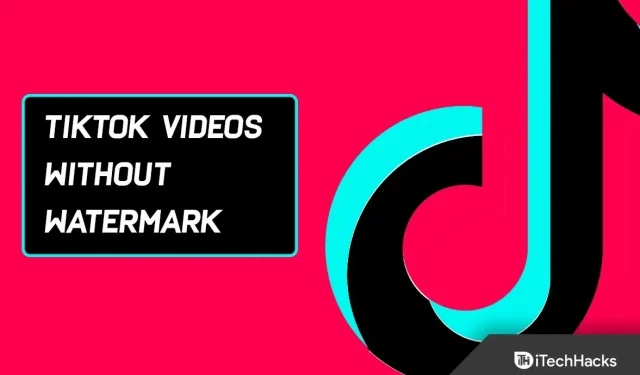
I genomsnitt spenderar TikTok-användare 52 minuter dagligen på att surfa, ladda ner och interagera med andra användare. Och med enkla svepningar på skärmen ger den här plattformen snabb och enkel tillgång till roliga och kreativa videor.
Men om du vill spara några fantastiska dansvideor, utmaningsvideor eller kändisvideor, kommer den irriterande TikTok-logotypen och användar-ID:n att dyka upp när du laddar ner. Så vad är stegen för att ladda ner/spara TikTok-videor utan vattenstämpel?
Hur man tar bort vattenstämpel på TikTok-video
Du kan vara beroende av TikTok. Eller så kanske du använder TikTok-nätverket. Oavsett hur du kom in i TikTok-världen finns det lösningar för att spara eller använda dina favoritvideor utan vattenstämplar.
Vi har listat alla möjliga lösningar för att spara Tiktok-videor utan vattenstämpel nedan.
Spara TikTok-video utan vattenstämpel med Online Downloader
Ett av de enklaste och minst resurskrävande sätten att ladda ner videor utan vattenstämpel från TikTok är att använda nedladdningswebbplatser.
För att göra detta, följ dessa steg:
1. Öppna TikTok. Hitta videon du vill ladda ner. Tryck sedan på ellipssymbolen.

2. Klicka på länken Kopiera för att kopiera videolänken.

3. Besök nu valfri webbplats för att ladda ner TikTok-videor. Låt oss använda filen savett.cc som en demonstration.

4. Klistra in länken du kopierade tidigare från Tiktok i textrutan. Klicka på Sök.

5. ”MP4” väljs automatiskt från rullgardinsmenyn. Det betyder att det inte kommer att finnas några vattenstämplar på videon. Klicka nu bara på knappen ”Ladda ner”.

6. Klicka på Ladda ner igen för att spara filen.
7. Nu, för att visa filen, välj ”Nedladdningar” från webbläsarmenyn.

Titta, det finns ingen vattenstämpel på den uppladdade videon. Videon finns i kamerarullen. Och. du kan använda den eller skicka den.
Hur man tar bort TikTok Watermark på iPhone
Innan du lär dig hur du laddar ner videor från TikTok till din iPhone behöver du förmodligen utföra några viktiga uppgifter.
Först måste du se till att du har tillräckligt med utrymme på din iPhone. Detta beror på att foto- och videofiler kan vara stora.
Dessutom finns det förmodligen oönskade bilder i din kamerarulle. Så det är bättre att ta bort skräpet.
Och när du är klar är det dags att ta reda på hur du laddar ner TikTok-videor från en app på din iPhone utan vattenstämpel.
Spara video som Live Photo på iPhone
1. Navigera till videon du vill ladda ner. Och klicka på knappen ”Dela”.

2. Välj Live Photos från alternativen.

3. Ett livefoto skapas från en TikTok-video. Den förvaras i din kamerarulle. Det finns ingen vattenstämpel på livefotot.

4. Gå nu till din iPhone eller iPad och starta appen Foton.

5. Öppna biblioteket och välj ett livefoto.

6. Tryck på rutan med uppåtpilen när Live Photo visas i appen Foton.

7. Välj sedan Spara som video från alternativen.

8. Livefotot konverteras och sparas tillsammans med originalbilden. Och eftersom Live Photo inte är vattenmärkt är videon den skapar inte heller vattenmärkt.
Klipp ut vattenstämpel från sparad Tiktok-video med iPhone
1. Öppna TikTok. Och hitta videon du vill ladda ner. Klicka sedan på ellipsknappen.

2. Klicka på Spara video från alternativen.

3. Gå sedan till appen Foton på din iPhone eller iPad.

4. Välj nu videon från biblioteket som du vill redigera. Och klicka för att öppna den.

5. Klicka på ”Redigera” i det övre högra hörnet.

6. Välj beskärningsverktyget längst ned i verktygsfältet.

7. Trimma sedan videon så att vattenstämpeln inte syns. Vattenstämpeln visas vanligtvis växelvis till vänster och längst ner till höger i videon.
8. Så fokusera på ett område i taget. Låt oss börja med mitten till vänster. Och spara dina ändringar genom att klicka på Slutför.

9. En vattenstämpel som har flyttats kan beskäras igen med beskärningsverktyget. Och efter att ha gjort ändringar klickar du på ”Slutför”.
Ta bort Tiktok Watermark med Video Eraser App på Iphone
Vattenstämplar i Video Eraser är pixlade med omgivande färger så att de smälter in i bakgrunden. Att använda den här applikationen liknar alltså att ta bort objekt i bilder med andra applikationer.
Denna applikation är också gratis. Och det gör ett bra jobb. Låt oss se hur det fungerar.
1. Skaffa Video Eraser för din iPhone och starta den.

2. Det finns tre knappar på målsidan. Dessa är flikarna Källvideo, Bearbetad och Avancerat.
Och att öppna appen bör automatiskt ta dig till den ursprungliga videosidan. Annars hoppar du till originalvideon.

3. Klicka sedan på plusknappen (+) i det övre högra hörnet.

4. I popup-fönstret Importera video väljer du Fotobibliotek, WiFi-överföring eller iTunes-fildelning. Vi börjar med fotobiblioteket.

5. Klicka på videofilen och klicka på Slutför.

6. Du kommer att återgå till den ursprungliga videosidan. På den här sidan kommer du att se alla originalvideor du har laddat upp. Och för att redigera videon, klicka på ”Mer”-knappen.

7. En lista med alternativ visas. Välj Ta bort vattenstämpel.

8. Videoredigeraren öppnas. Klicka och dra väljaren på vattenstämpeln. TikTok-videor har vanligtvis vattenstämplar som hoppar runt, så du bör ta bort varje vattenstämpel individuellt.
9. Du kan pausa videon i en bildruta och sedan ta bort varje vattenstämpel. Klicka på området med vattenstämpeln.
10. Nu, för att starta konverteringen, klicka på ”Start”-knappen längst upp till höger på sidan.

11. Besök sidan Bearbetat för att se den nya videon. Byt till den renderade sidan i appen för att ta bort vattenstämpeln, som nu är bytt.
12. Klicka sedan på videon. Och se till att du väljer den senaste versionen om mer än en version är tillgänglig.

13. Stanna när du ser vattenstämpeln. Välj sedan området som innehåller vattenstämpeln. Och klicka på ”Start” för att starta konverteringen.

14. En pixlad mask visas över de tidigare vattenmärkta områdena i slutresultatet. Vattenstämpeln kommer dock inte att vara synlig.
Hur man tar bort TikTok Watermark på Android
Android-appar som tar bort eller beskär vattenstämplar är extremt effektiva och bekväma.
Nu kommer vi att se flera sätt att göra detta.
Spara TikTok-video utan vattenstämpel med Android-appen
1. Ladda ner SnapTik – Tiktok Downloader från Play Store.

2. Öppna SnapTik-appen. På appens huvudsida finns en textruta med en ”Infoga”-knapp. Du kan klistra in länken från urklipp i textrutan om du redan har en.

3. Öppna annars TikTok. Och hitta videon du vill ladda ner. klicka sedan på dela-knappen.

4. Klicka på länken Kopiera för att kopiera länken.

5. Öppna SnapTik-appen. Klistra in länken i textfältet. SnapTik kommer att bearbeta videon och ge dig två alternativ. Klicka på Ladda ner video.

6. Du kommer att se namnet på den nedladdade videon på skärmen. Och det kommer att finnas tre alternativ.

7. Sedan. tryck på Spela för att titta på videon. Det kommer inte att finnas någon vattenstämpel på videon.

8. Fliken ”Ladda ner” i programmet låter dig se din nedladdningshistorik.
Beskär Tiktok vattenstämpel på Android
På en Android-telefon kommer du inte att kunna beskära kanterna på en video med standardredigeraren. Så du kan använda tredjepartsappar som InShot.
InShot Video Editor kan laddas ner gratis från Apple Store och Google Play Store.
1. Installera InShot från Play Butik. Och öppna appen.

2. Klicka på knappen ”Video” på startsidan.

3. Peka sedan på en video i biblioteket för att välja den. Klicka sedan på den gröna redigeringsknappen.

4. Klicka nu på beskärningsverktyget i redigeraren.

5. Du kan beskära vattenmärkta områden genom att justera bildförhållandet genom att dra i fältet. Välj kantlöst läge för att justera bildförhållandet utan begränsningar.
Du kan också beskära båda vattenstämplarna samtidigt på Inshot. Pausa och justera vid varje punkt där vattenstämpeln visas. Sedan. justera proportioner.

6. Nu, för att spara dina ändringar, tryck på bockmarkeringen.

7. Och klicka på Spara för att slutföra redigeringen.

8. Välj sedan bildhastighet och upplösning. Och klicka på Spara för att avsluta.

Vattenstämpeln kommer nu att klippas.
Det rekommenderas dock inte att beskära vattenstämpeln från en TikTok-video av den uppenbara anledningen att det förvränger videons perspektiv och fokus.
Ta bort TikTok-vattenmärken med Video Eraser-appen på Android
1. Installera appen Video Eraser från Play Butik. Öppna sedan appen.

2. Målsidan har fyra huvudsektioner och flera stödverktyg. Välj ”Ta bort vattenstämpel från video”.

3. Klicka nu på ”Tillåt” för att ge åtkomst till mediefiler på din enhet.

4. Och välj videon du vill redigera från galleriet.

5. Markeringsverktyget visas redan på skärmen när du öppnar editorn. Och om du vill skapa nya urvalsverktyg, tryck bara var som helst på skärmen.

6. Dra väljaren till området som innehåller vattenstämpeln. Du kan justera dess bredd och längd genom att dra i hörnen.
Och försök att hålla lådan så liten som möjligt. Se bara till att det täcker vattenstämplarna helt.

7. Du kan också välja ett annat markeringsverktyg genom att peka var som helst på skärmen.

8. Justera vattenstämpeln och stäng den igen med hjälp av ovanstående process. Klicka slutligen på Klar.
9. En förhandsgranskningsvideo kommer att visas överst på sidan. Ovanför vattenstämplarna ser du en fläckig mask.
Och vattenstämplarna kommer att raderas helt och blandas in i bakgrunden.
Och även om resultaten är pixlade, är de fortfarande tillräckligt bra för att dela eller ladda upp. Nu för att ladda ner, klicka på ”Spara till telefonalbum”.

Du kan också skicka resultaten direkt till andra genom att klicka på knappen ”Dela med vänner”.
Spara TikTok utan vattenstämpel på Windows
Windows-användare kan använda programvaran VideoProc Converter. Och även om det är en videoredigerare är den överraskande utrustad med en kraftfull uppladdningsmekanism.
Du kan enkelt ladda ner de senaste TikTok-videorna utan oro tack vare de ständiga uppdateringarna av nedladdningsmodulen.
VideoProc Converter erbjuder ett videoklippningsverktyg så att användare kan spara videor från TikTok-appen utan vattenstämpel.
Videon kan sedan formateras om med valfritt bildförhållande och TikTok-vattenstämpeln kan tas bort.
Gör följande:
1. Starta VideoProc Converter. Klicka sedan på ”Loader” på huvudsidan.
2. Klicka nu på ”Lägg till video”. Och ange webbadressen till din TikTok-video. Detta kommer sedan att analyseras av VideoProc Converter.
Och det kommer att extrahera videon i originalkvalitet. Klicka sedan på ”Ladda ner vald video”.

3. Klicka på ”+Video” om du vill ladda ner flera TikTok-videor. Klistra sedan in länkar till ytterligare videor.
4. Nu kan du välja var du vill spara videon. Klicka på den blå knappen för att börja ladda ner videon.

5. Nu kan du återgå till VideoProc Converter-hemsidan efter att ha sparat TikTok-video. Och välj ”Video” istället för ”Ladda ner”.
6. Dra sedan videon till användargränssnittet. Och ställ in utdataformatet till MP4.
7. Nu måste vi trimma videon för att ta bort TikTok-vattenstämpeln. Så klicka på ”Beskär”. Klicka sedan på ”Aktivera beskärning”.

Videoramstorleken kan nu ändras genom att dra. Nu kan du ta bort TikTok-logotypen från din video.
Ta bort Tiktok Watermarks på Mac
Vi kan alla vara överens om att det är roligare att redigera på en dator. För dedikerade författare är noggrannheten hos professionell programvara och banbrytande verktyg avgörande.
Och vanligtvis kommer videoredigeringsprogram också med verktyg för borttagning av vattenstämplar. Så vi kommer att använda Wondershare Uni Converter för att ta bort Tiktok vattenstämpel på Mac. Den kan laddas ner gratis på Mac.
Dess testversion erbjuder dock bara en användning av dess funktioner, men kvaliteten på dess utdata kan uppmuntra dig att registrera dig.
1. Installera Wondershare Uni Converter på din dator. Öppna sedan appen.

2. Det kommer att finnas fyra brickor. Klicka på Verktygsfältet till vänster.

3. Klicka sedan på ”Watermark Editor”i listan med verktyg.

4. Nu för att redigera videofilen, dra den till redigeraren. Du kan också klicka på filikonen.

5. Klicka sedan på videofilen i popup-fönstret. Och klicka på Öppna.

6. Klicka på Välj område till höger i redigeraren.

7. Dra markeringsverktyget på vattenstämpeln för att stänga det. Håll dock urvalet litet.
Den ska täcka vattenstämpeln utan att ta upp för mycket skärmutrymme. Dessutom kan storleken på markeringsverktyget finjusteras genom att pausa och frysa ramen.

8. Applikationen låter dig ta bort flera vattenstämplar samtidigt. Så du kan välja ett annat urvalsverktyg genom att klicka på Välj område. Och flytta den så att den täcker vattenstämpeln.

9. Längst ner på spelaren kan du se en växel för att se en förhandsvisning om du vill. Så, välj Ta bort vattenstämpel.

10. Efter att ha konverterat videon bör de sparade filerna automatiskt öppnas på den angivna platsen. Du kan också klicka på en fil för att öppna den om den inte redan är öppen.

11. Med en knappt synlig fläck ovanför de vattenmärkta områdena är utdatavideon förvånansvärt imponerande.
Ta bort TikTok-vattenstämplar i appen med överlägg
1. Öppna först TikTok på din enhet. Klicka sedan på ”Record” för att gå till postsidan.

2. Klicka nu på knappen ”Ladda upp” på sidan för att skapa.

3. Och välj videon du vill ladda ner från biblioteket.

4. Välj sedan klippet genom att markera rutan och klicka sedan på ”Nästa” för att fortsätta.

5. Nu på Trim-sidan, trimma videon om det behövs och klicka på Nästa.

6. Klicka sedan på ”Klistermärken” i editorn.

7. Du kan välja eller söka efter klistermärken, GIF och uttryckssymboler genom att trycka på.

Vattenstämplar måste täckas med klistermärken. Och klistermärkena kan även justeras för att bli större eller mindre efter behov.
De kan till och med vridas för att justera vinkeln. Eller så kan klistermärket dyka upp eller försvinna vid en viss tidpunkt.
På så sätt kan timern för överlagringsdekalen ställas in så att den försvinner exakt när en vattenstämpel försvinner. Det kommer att få din video att se mer professionell ut.
1. Klicka på klistermärket för att ställa in timern. Klicka sedan på Ställ in varaktighet.

2. Sedan kan du klicka på ”Nästa” för att gå till sista sidan efter att du lagt till och tidsinställt klistermärken och överlägg på detta sätt.

3. Lägg nu till bildtexter. Och om det behövs, ändra dina sekretessinställningar. Och klicka på ”Publicera” för att slutföra uppladdningen.

4. Du kommer att få ett liknande resultat med personalisering.
Spara TikTok utan vattenstämpel online
Om du vill ladda ner videor från TikTok kan du ha flera alternativ. Men att använda SSTikTok är ett av de bästa alternativen vi har hittat.
Följ dessa steg:
1. På PC eller TikTok mobilapp kopierar du videons URL.
2. Starta sedan din webbläsare. Och gå till SSSTikToks webbplats.
3. Kopiera och klistra sedan in länken. Och klicka på ladda ner. Webbadressen tolkas inom några sekunder.

4. Välj nu alternativet Ingen vattenstämpel.

Och videon kommer omedelbart att laddas ner till webbläsarens nedladdningsmapp.
Hur man laddar ner någon annans video från TikTok
Är du också intresserad av att ladda ner videor från en annan användare på TikTok? Processen är enkel. Följ dessa steg:
1. Starta TikTok-appen.
2. Klicka på videon du vill ladda ner.
3. Klicka på delningsikonen i det nedre högra hörnet på sidan.
4. Klicka nu på Spara video.

Genom att göra detta kan du spara videon direkt på din kamerarulle.
Hur man laddar ner all TikTok-data på en gång
Om du inte vill ladda ner varje TikTok du postar, kan du ladda ner all data från alla dina TikTok-inlägg på en gång genom att följa dessa steg:
1. Starta först TikTok-appen.
2. Klicka nu på ”Mig”-knappen i det nedre högra hörnet.
3. Tryck sedan på ikonen med tre horisontella punkter i det nedre högra hörnet av skärmen.
4. Gå nu till avsnittet ”Sekretess”. Klicka på Personalisering och data. Klicka på ”Ladda upp dina data”.

5. Och klicka på ”Begär data”.

TikTok kommer nu att meddela dig när nedladdningen är klar inom fyra dagar. Det kan sedan sparas på din enhet.
Varför kan vi inte ladda ner vissa TikTok-videor?
Användaren kan ha inaktiverat möjligheten att ladda ner TikTok-videor om du inte kan se dem. Därför kan videor inte längre sparas också.
Så för användare som inte vill att andra ska ladda ner deras videor är detta en valfri inställning. Nedladdningsinställningarna för ditt konto kan hittas genom att göra följande:
1. Starta TikTok-appen.
2. Tryck sedan på Me-knappen längst ned på skärmen.
3. Nu, i det nedre högra hörnet av skärmen, tryck på ikonen med tre horisontella prickar.
4. Gå sedan till avsnittet ”Sekretess”. Och markera rutan Ladda upp video.
5. Nu på den här sidan kan du välja om du vill aktivera eller inaktivera nedladdningen.
Är det etiskt att ladda ner videor från TikTok?
Det är viktigt att överväga om nedladdning av en video från TikTok kan orsaka upphovsrättsproblem.
Faktum är att TikTok Community Guidelines förbjuder användare från att lägga upp, dela eller skicka innehåll som gör intrång i någon annans upphovsrätt, varumärke eller immateriella rättigheter.
Att använda någon annans innehåll som sitt eget är alltså den vanligaste upphovsrättsfrågan.
Och detta förhindras genom att TikTok applicerar en vattenstämpel som inkluderar både dess logotyp och användarnamnet på kontot som publicerar det ursprungliga innehållet.
Så se till att vattenstämpeln visas om du planerar att lägga upp videon igen på en annan social medieplattform. Eller se till att du ger användaren en fullständig poäng på alla möjliga sätt.
Slutord
Det här handlar om hur man sparar eller laddar ner Tiktok-videor utan vattenstämpel. Och vi visade dig också sätten att ta bort vattenstämpel från nedladdade Tiktok-videor. Följ bara någon av ovanstående metoder som du känner är mest lämplig för dig. Och du kan gå. Kommentera också om du har några andra arbetsmetoder.

![Hur man driver trafik med en biolänk [Instagram + TikTok]](https://cdn.4pmtech.com/wp-content/uploads/2023/07/link-in-bio-1-200x112.webp)

Lämna ett svar